关于 Microsoft Defender 漏洞管理试用版
Microsoft Defender 漏洞管理提供高级漏洞管理功能,以最大程度地降低组织的网络风险。 获取实时资产发现、持续基于风险的评估和优先级确定,以及内置的修正工具。
它包括功能,使你的团队可以智能地评估、确定优先级并无缝地修正组织面临的最大风险。
如何注册 Defender 漏洞管理试用版
注意
下面概述的注册过程仅与有权访问 Microsoft Defender 365 门户的客户相关。
如果无权访问 Microsoft Defender 365 门户,请详细了解如何注册 Microsoft Defender 漏洞管理 独立试用版。
如果你是云客户的Microsoft Defender,请参阅服务器的漏洞管理功能,详细了解组织可用的 Defender 漏洞管理功能。
若要注册 Defender 漏洞管理试用版,可以直接转到 Microsoft 365 试用中心页面,或者从 Microsoft Defender 365 门户的左侧导航中选择“试用版”。
到达 Microsoft 365 试用版中心后:
- 如果你有 Defender for Endpoint 计划 2,请找到 Defender 漏洞管理加载项卡并选择“立即试用”。
- 如果你是新客户、现有 Defender for Endpoint P1 或Microsoft 365 E3客户,请选择 Defender 漏洞管理卡并选择“立即试用”。
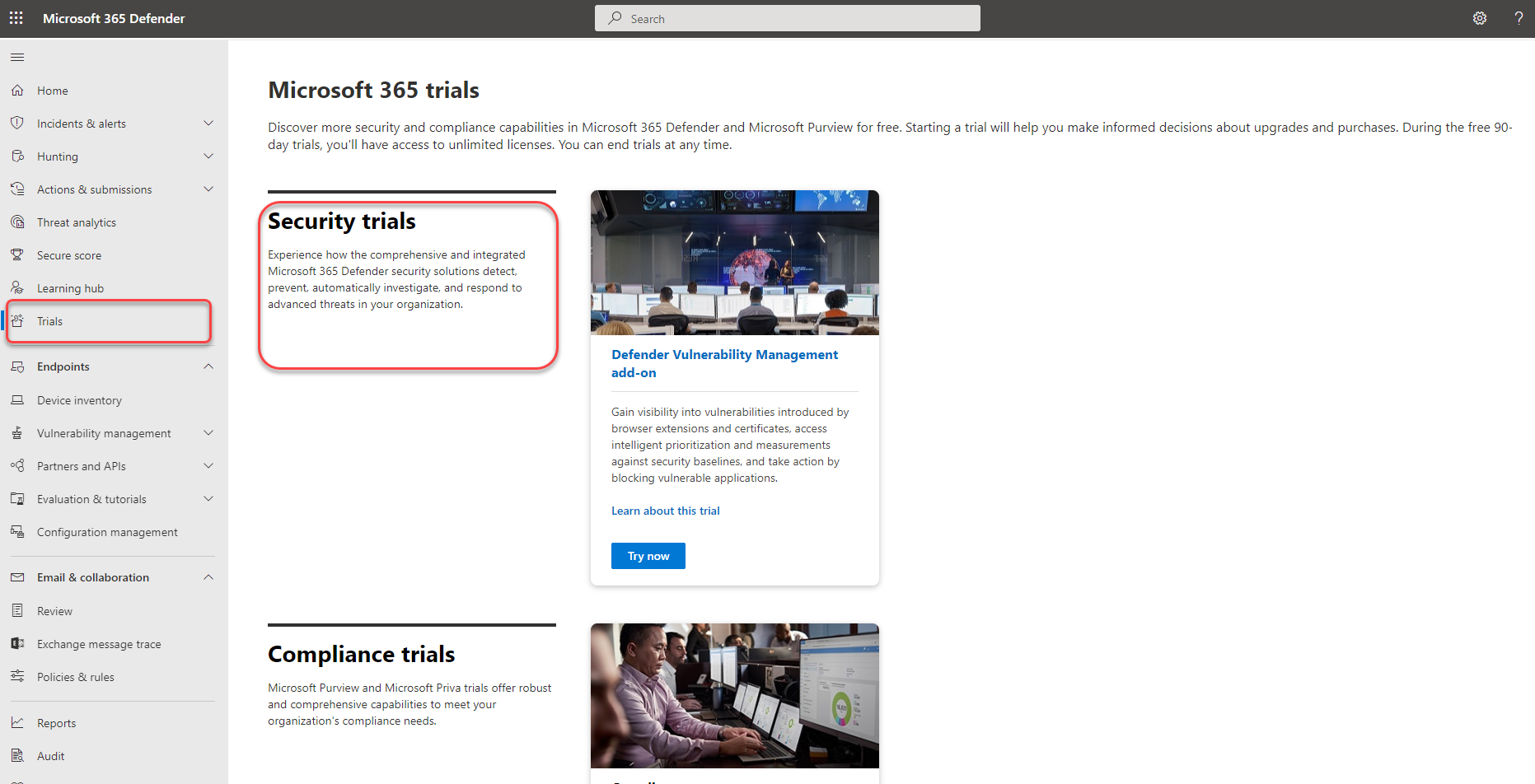 2. 查看试用版中包含的内容的相关信息,然后选择“开始试用”。
2. 查看试用版中包含的内容的相关信息,然后选择“开始试用”。
试用版将立即生效:
- Defender 漏洞管理加载项试用版持续 90 天。
- Defender 漏洞管理独立试用版持续 90 天。
所有漏洞管理功能最多可能需要 6 小时才能显示在左侧导航中。 注销并重新登录才能查看更改。
若要充分利用试用版,请参阅试用用户指南:Microsoft Defender 漏洞管理
启动试用版所需的角色
作为全局管理员,你可以启动试用版,也可以通过启用此选项允许用户代表组织启动试用版:
- 在Microsoft 365 管理中心,转到“设置”“>组织设置”“>服务>用户拥有的应用和服务”
- 选中“允许用户代表组织开始试用”
- 选择“保存”
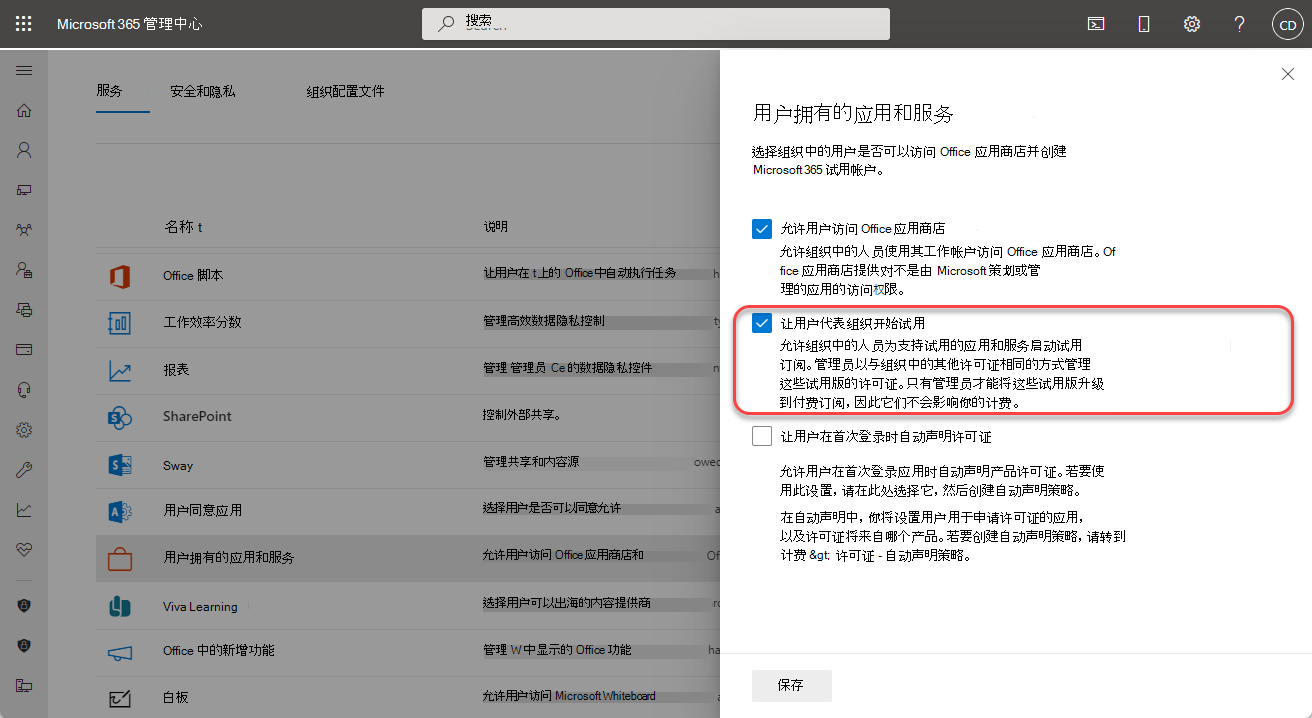
注意
如果不希望组织中的用户能够开始试用,作为全局管理员,必须在激活试用版后禁用此选项。
只有全局管理员才能结束试用版。
更改可能需要几个小时才能生效。 执行此操作后,返回到试用版设置页,然后选择 “开始试用”。
授权
作为试用设置的一部分,新的 Defender 漏洞管理试用许可证将自动应用于用户。 因此,无需分配 (试用版最多可自动应用 1,000,000 个许可证) 。 许可证在试用期间处于活动状态。
试用入门、扩展和结束
入门
一旦在 Microsoft Defender 门户中看到 Defender 漏洞管理功能,就可以开始使用这些功能。 不会自动创建任何内容,并且不会影响用户。 导航到每个解决方案时,系统可能会引导你进行额外的设置配置以开始使用功能。
延长试用期
你可以在试用期的最后 15 天内延长试用期。 最多只能体验两个试用期。 如果未在试用期结束时延长,则必须等待至少 30 天,然后才能再次注册试用版。
结束试用
管理员可以随时禁用试用版,方法是在左侧导航栏中选择“试用版”,转到 Defender 漏洞管理试用版卡并选择“结束试用”。
除非对解决方案另有说明,否则在永久删除之前,试用数据将保留一段时间(通常为 180 天)。 在该时间之前,你可以继续访问在试用期间收集的数据。
条款和条件
请参阅适用于 Microsoft 365 试用版的 条款和条件。
详细了解 Defender 漏洞管理
想知道可以在免费试用版中体验什么? Defender 漏洞管理试用版包括:
- 安全基线评估:试用结束后,安全基线配置文件可能会额外存储一小段时间,然后再将其删除。
- 阻止易受攻击的应用程序:试用结束时,阻止的应用程序将立即取消阻止,而基线配置文件可能会额外存储一小段时间,然后再删除。
- 浏览器扩展评估
- 数字证书评估
- 网络共享分析
- 硬件和固件评估
- Windows 的经过身份验证的扫描
反馈
即将发布:在整个 2024 年,我们将逐步淘汰作为内容反馈机制的“GitHub 问题”,并将其取代为新的反馈系统。 有关详细信息,请参阅:https://aka.ms/ContentUserFeedback。
提交和查看相关反馈